
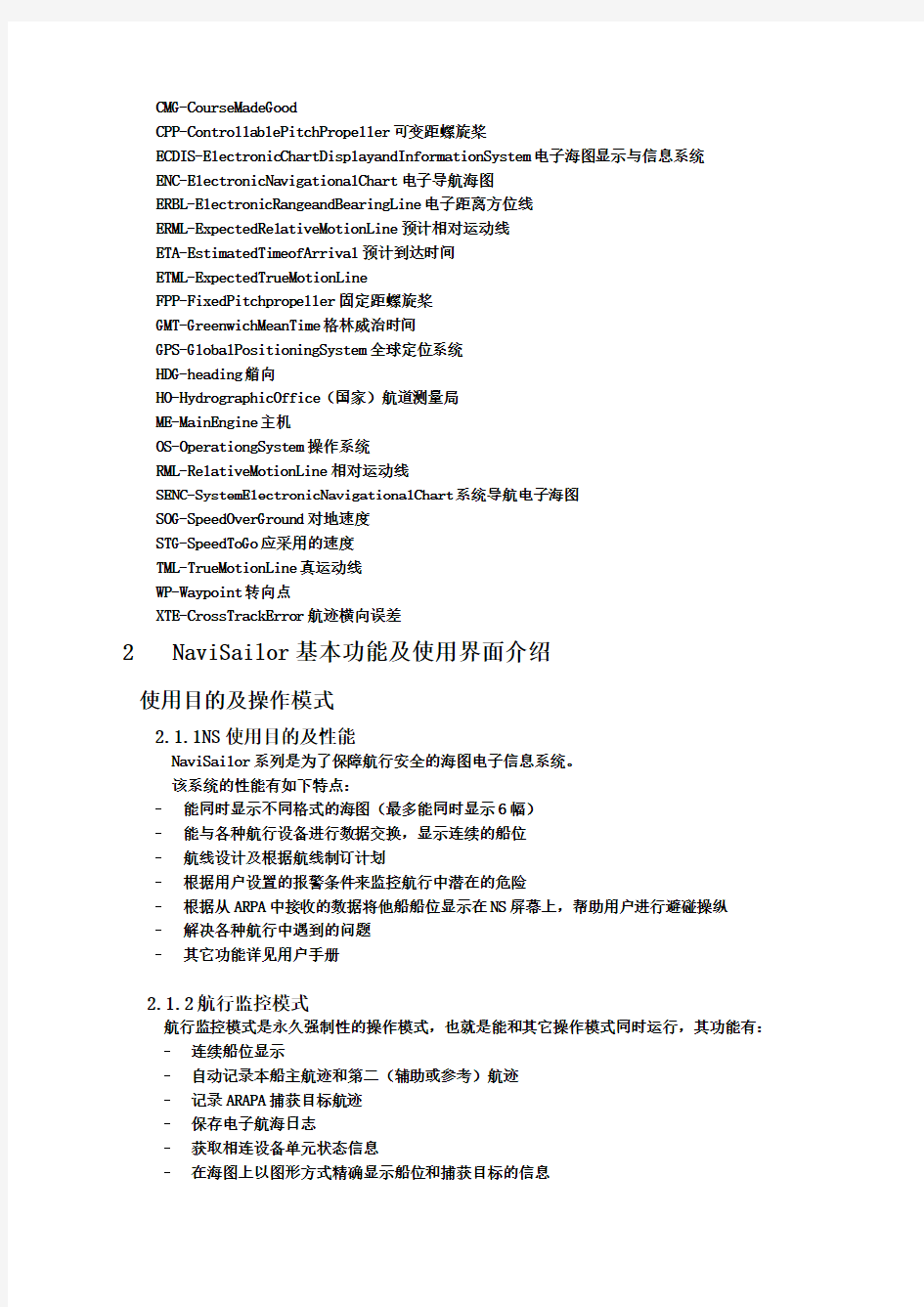
英国船商有限公司电子海图显示与信息系统
(Navi-Sailor2400ECS/ECDIS)
操作手册
二OOO年七月
SETSTHESTANDARD
1.1介绍及注意事项
1.1.1版权
TRANSASMARINE是英国船商有限公司的注册商标。
NAVI-SAILOR是船商公司电子海图产品的注册商标。
软件版权在公司产品许可证中有规定,本手册属于船商公司产品,没有船商公司书面许可,不得复制及转载。
1.1.2电子海图使用注意事项
Navi-Sailor2400ECDIS(以下简称NS)应当与国家航道测量局公布的S57格式的海图配合使用,并且根据航道测量局的要求及时更新。
如果NS使用其它格式的海图,则应注意以下几点:
船商生产的格式海图不是为了替代官方的海图。船商海图无需包括最新的更新,只有与官方纸海图配合才能使用。
屏幕上显示的船位只是坐标的图形指示,实际船位要依靠与定位传感器如GPS连接。
在使用NS进行航线设计前,首先应使用适当比例尺的纸海图,并依据最新航海通告进行更新。
在将纸海图的其它数据转换到NS时,应首先注意纸海图数据和船商海图使用的WGS-84数据的可能差别。
1.2如何使用用户手册
1.2.1用户手册简介及目的
本手册的编排能使用户方便地找到所需信息,包含以下几部分:
1.简介
2.NaviSailor系列软件的基本功能及使用界面介绍
3.NaviSailor各功能详细介绍
4.附录
5.NaviSailor软件"技术参考"手册简要介绍了NS系统的各个功能,并提供了各菜单功能的索引1.2.2本手册对操作描述方式的解释
略
1.2.3本手册缩略语
NS-NaviSailor船商NaviSailor系列电子海图系统
附录
CMG-CourseMadeGood
CPP-ControllablePitchPropeller可变距螺旋桨
ECDIS-ElectronicChartDisplayandInformationSystem电子海图显示与信息系统
ENC-ElectronicNavigationalChart电子导航海图
ERBL-ElectronicRangeandBearingLine电子距离方位线
ERML-ExpectedRelativeMotionLine预计相对运动线
ETA-EstimatedTimeofArrival预计到达时间
ETML-ExpectedTrueMotionLine
FPP-FixedPitchpropeller固定距螺旋桨
GMT-GreenwichMeanTime格林威治时间
GPS-GlobalPositioningSystem全球定位系统
HDG-heading艏向
HO-HydrographicOffice(国家)航道测量局
ME-MainEngine主机
OS-OperationgSystem操作系统
RML-RelativeMotionLine相对运动线
SENC-SystemElectronicNavigationalChart系统导航电子海图
SOG-SpeedOverGround对地速度
STG-SpeedToGo应采用的速度
TML-TrueMotionLine真运动线
WP-Waypoint转向点
XTE-CrossTrackError航迹横向误差
2NaviSailor基本功能及使用界面介绍
使用目的及操作模式
2.1.1NS使用目的及性能
NaviSailor系列是为了保障航行安全的海图电子信息系统。
该系统的性能有如下特点:
-能同时显示不同格式的海图(最多能同时显示6幅)
-能与各种航行设备进行数据交换,显示连续的船位
-航线设计及根据航线制订计划
-根据用户设置的报警条件来监控航行中潜在的危险
-根据从ARPA中接收的数据将他船船位显示在NS屏幕上,帮助用户进行避碰操纵
-解决各种航行中遇到的问题
-其它功能详见用户手册
2.1.2航行监控模式
航行监控模式是永久强制性的操作模式,也就是能和其它操作模式同时运行,其功能有:-连续船位显示
-自动记录本船主航迹和第二(辅助或参考)航迹
-记录ARAPA捕获目标航迹
-保存电子航海日志
-获取相连设备单元状态信息
-在海图上以图形方式精确显示船位和捕获目标的信息
-获取船舶相对于航线的船位信息
-计算并获取当前船舶与海流叠加的矢量数据及相对地航向与艏向之间的漂移
-显示当前海图比例尺大小
-获取其它航行设备的数据(如水深、洋流速度及方向、天气状态参数等)
此外,航行监控模式还能永久监视船舶相对于下列情形下的位置状况,一旦满足报警条件(见“设置航行安全监控参数”和“设置航行监控模式下报警条件”一节),即可发出报警声。
-安全航线
-与孤立的危险物标的水深低于设定值;
-特殊海域,当船舶靠近其一定距离时(可达10海里)
在矢量海图中NS认为下列被称为孤立的危险物标:
-爆炸物
-捕鱼区
-危险海区
-确定的浅水点和海面下的障航物
-障航物,包括遮盖和无遮盖的
-石油天然气采掘平台
-礁石
-浅滩
-油井
-沉船
-有部分桅杆露在海面上的沉船
2.1.3航行模式
航行模式是NS操作的主要模式,总是在显示本船的位置,并能与航行监控模式同时运行。
此模式下,NS提供下列航行信息:
●本船的位置(本船标识和移动矢量线)和本船航迹(通过主或第二定位设备)
●显示手工或自动改正后的电子海图和用户的特殊信息
●以图表方式显示第二雷达信息(ARPAtrackedtarget)
●GPS应答器捕获的物标
●本船试操船的结果(包括航向和速度)用图形显示,并考虑了本船的动态特征和漂移,本船船
位和目标船位在任意时刻(最长可达24分钟)的估计位置,接近危险目标时的参数
●电子海图(多达6幅)
●海图上的航线设计
●显示灯标时,会考虑灯标距本船的距离,如果不在可视范围内,则在海图上显示为灰色
●值得注意的是,当选用NS系统某些功能时,航行模式会自动退出,如果需要返回航行模式,可
选用下面二者之一:
1.在NS主菜单上选择AHEAD即进入航行模式
2.也可在键盘上按
2.2NS屏幕
NS屏幕包括三个区域,左边是电子海图区,右边上部是与航行有关的信息,右边下部是主菜单。(见手册第21页)有些其它信息,如航线设计的转向点,航海日志,帮助文本等会在海图区的底部显示。
2.2.1电子海图区
此区域将显示如下内容:
-海图的标号
-附加信息
-设计好的航线,转向点用数字标识
-本船的标识和航向,以双箭头标识的是对地航向(COG),以单箭头标识的是对水航向(HDG)-显示船舶主和辅航迹
-ARPA光标和ERBL
-从ARPA中捕获的目标的位置和航向
-从GPS传感系统接收的目标的位置和航向
-试操纵的结果
-当前矢量线
2.3NS信息区域
NS信息区可以显示以下内容:
●GPS-GPS*
DECCA-DECCA
LRNC-LORAN-C*
GLNS-BLONASS*
GPGL-GPSandGLONASS*
ER-positioningbyARPAreferencetarget
DR-deadreckoning航迹推算
NONE-secondarypositioningisswitchedoff
标星号的表示可以有不同的型号如(DGPS,DLRNC等)
●如果ARPA或雷达处理卡连在计算机上的话,则还会显示以下信息:
ARPA-ARPA与NS相连
本机的状态(是MASTER还是SLAVE),显示在常显示报警信息的地方
船商的商标(TRANSASMARINE)
当前时间和日期:
UTC-格林威治时间和日期
LOCAL-本船的时间和日期
显示海图号
在A区或B或的用户海图号或名称
本船的坐标位置及偏移值
本船的航线、航速,均从定位系统而来,等等
2.2.3菜单区
菜单区用于显示主菜单及子菜单,当选中菜单区时,光标变成一个小黑框,正好能框住一个菜单项。
可以使用键盘的上下左右键来选择某个菜单,选中后点击鼠标左键或回车键即可。若要返回上一层菜单,可点击鼠标右键或
2.4控制及热键
NS的快捷键见下表:
自由光标的意思是即使用光标在菜单区作选择时,仍可将光标在全屏幕范围移动。若不是自由光标模式,则光标只能在菜单区移动。要切换到自由光标模式,需在"SystemConfiguration"这一系统设置程序中进行设置。
在自由光标模式时,光标在菜单区仍是小黑框的形式,当移到信息区时,则变为普通箭头形式。这时相应的功能有:
在自由光标模式时,光标移至海图区时,若点击鼠标右键,则光标会切换不同的形状,各代表不同的操作。说明如下:
图形式的光标,即十字形光标指针,用于在海图上对坐标定位时用的。它有两种模式,一种是长十字形(LONG),一种是短十字形的(SHORT)。可以在“CONFIG\Cursor”菜单项下修改。
3使用NAVISAILOR电子海图
操作步骤描述说明
本手册对于NS操作步骤的描述是这样的,“CONFIG\Licenseinfo”表示选择主菜单CONFIG项,再选择下面的Licenseinfo一项。
“transas”,即transas加一空格。
运行NS和初始参数的设置
3.1.1运行和关闭NS
打开PC机并运行windowsNT操作系统(如果运行过ApplicationIntegrator模块,则NS会自动运行),双击“NS”图标则开始运行NS,运行时会提示如果按F4键则关闭雷达集成卡
(RadarIntegrator),系统会提示您检查检查并改正UTC(世界标准时),点击OK即可。如果您机器的系统时间不对,可在操作系统中改正。
要查看License信息,可“CONFIG\Licenseinfo”,则左边将显示License信息,关闭此窗口可按
退出NS系统,可“CONFIG\Exit”,系统会提示是否确定退出NS,确定后即可退出NS。
3.1.2输出初始参数
1.本船参数的输入
“CONFIG\Ownshipsetup”,系统提示输入密码,初始密码为“transas”,则可设置
下列本参数:
注:所输入的X和Y坐标的值不超过船长船宽的一半,
2.设置显示器的可视尺寸
选择“CONFIG\Monitor”,输入密码后,可输入显示器的可视尺寸,这样能保证屏幕上显示的船舶尺寸与实际尺寸一致。
3.设置值守的时间表,即设置每个驾驶员值班的时间,在缺省时,NS设置为从本船时间0:00开始,每4小时一班。
设置值班时间表的方法为:选择菜单“LOGBOOK\Watchorganisation”,按回车后
4.报警设置
要想在航行中得到在屏幕上和声音上的报警,提示船舶航行已超出了预先的设置。则应当将ALARM 菜单中相应的项切换成ON,OFF或0表示不该功能关闭。操作方法为:
5.设置时区
选择“LOGBOOK\Settimezone”,来设置时间
船舶的定位
3.2.1选择定位系统
船舶两个定位系统PS1(主定位系统)和PS2(辅定位系统)都有4种定位模式。
1.P S1定位系统1,本船的标识为黑色
2.P S2定位系统2,本船的标识为绿色
下列船舶定位模式使用了卫星和航行电台
-GPS有普通和差分两种
-DECCA
-LORAN普通和差分两种
-GLONASS或GPS+GLONASS普通和差分两种
相关操作有:
注:具体警报信息参见“报警及相应操作”一节
(EchoReference回波参考)
通过雷达上固定物标作为本船定位的参考。
ER模式允许用户既可通过主或辅定位系统,也可通过ARPA捕获固定物标的测距来定位。
操作方法为:
(航迹推算)
在DR模式下,船舶的位置是根据电罗经和计程仪的信息计算出的。
要设置为DR模式,先检查与NS相连的gyro和log传感器是否工作正常。然后在
“SHIP\Primary(Secondary)”菜单项下可以更改设置。
要手工更改船舶位置、速度和航线,可先断开与NS相连的gyro和log传感器,在“SHIP\CorrectionPrimary(Secondary)\EnterSpeed”、
“SHIP\CorrectionPrimary(Secondary)\EnterCourse”、
“SHIP\CorrectionPrimary(Secondary)pos”菜单项中,即可更改船舶位置、速度和航线。
3.2.2自动切换到DR(航迹推算)模式
这种方式适用于下列几种情况:
●当从定位系统上丢失信号时;
●当发现所接收的信息不正确时;
●当在ER模式(回波参考)下,所选参考物标回波信息丢失时。
切换后出现的情况是:
1)对于船舶主定位系统-
当船舶主定位系统切换到DR模式后,同时船舶辅定位系统如果使用的是DR模式,将会关闭
(NONE)。
2)对于船舶辅定位系统-
如果船舶主定位系统使用的是DR模式,则船舶辅定位系统将切换到DR或关闭(NONE)。
注意:船舶主定位模式将不会被运行,除非由于定位系统校验出错误信息而由DR模式切换过去的。
要使“自动切换到DR模式”这一功能有效,其方法如下:
先指明主和辅定位系统,然后在选中“SHIP\Autochange”菜单项,点击鼠标左键或回车键,系统会提示输入密码,输入密码后按回车即可在“ON”和“OFF”中切换。
注意:建议只在船舶自动控制状态下使用此功能。
3.2.3根据ARPA信息修正船舶坐标位置
更改船舶坐标位置是通过对GPS收到的坐标添加一个偏移值。此偏移值是通过对物标在海图上的位置和雷达对物标测距值计算出来的。
1.通过ARPA录取的目标来修正本船位置:
2.利用ARPA指针或电子距离方位线更改本船位置:
在下列情况下需要改正船舶位置
●在DR(航迹推算)模式下,需要输入另外定位系统的坐标位置数据时。
●当定位传感器(如GPS)与NS相连,而通过其它定位方式发现显示在NS上的船舶位置信息不准
确时。
1.改正船舶位置操作为:
选择“SHIP\CorrectionPrimary(Secondary)\Newpos'nbycursor”,按回车或鼠标左键,然
后在海图区用十字型光标确定船舶的新位置,按左键后系统会显示提示窗口
“Jump(Y/N)?”,敲入Y即可。(见第53页上表)
2.输入最新测得的船位坐标(注:此手动更改船位只在DR模式下运用),选择
"SHIP\CorrectionPrimary(Secondary)\EnterPosition"菜单项,分别输入测得的船位坐标即可。
3.根据定位系统测得的某点坐标和输入本船的偏移量来修正船位。选择
“SHIP\CorrectionPrimary(Secondary)\EnterOffset”,依次输入偏移值即可完成船位的修
正。
3.2.5删除所有输入的船位更改偏移量
选择菜单项“SHIP\CorrectionPrimary(Second)\CancelOffset”,按回车即可完成。
设置航行监控模式下的参数及其操作
3.3.1设置安全航区的参数
1.设置适当的比例尺:选择“SHIP\Scale”,点击左键或回车,选择适当的比例尺,按回车
即可。
2.设置安全水深:选择“SHIP\depth”,范围是0-99m,设置一个对船舶来说是安全的最小
水深。参照标准是:“VOYAGEMONITORING”
3.设置安全等深线:选择“SHIP\Safetycontour”,范围是0-99m,在矢量海图上设置对船
舶来说安全的等深线。
注:如果海图上没有所标定数值的等深线,则有效的船舶安全等深线要大于设置的值。
注意:安全等深线的值不能大于安全水深的值。
此外,用户可以在海图上作出航行危险标志和安全警戒区,一旦本船到达或穿过时,则报警条件被触发。
3.3.2在航行监控模式下设置报警
在航行时驾驶员可以接收到视觉和声音报警,提示在航行监控模式下船舶行驶已超出发所设的限定值。ALARM主菜单下的下列子菜单项的值应当设为ON(OFF或0表示相应的功能被关闭):
注:报警信息的详细说明见“报警信息及相应操作”一章
注意:“在航行监控模式下设置报警”这一操作设置应当在“设置航行安全监控参数”之前。
3.3.3在航行模式下的一些操作
前面提过,航行监控模式是一种特殊的模式,这种模式下,本船的标识总是显示在当前海图上。所以系统还还提供了便于理解的一些航行状态数据,如下:
●显示本船主航迹和辅航迹;
●显示当前海图比例尺的信息;
●与时间相关联的海图显示调色板
操作方法如下:
1.选择AHEAD主菜单或直接按
2.:选择“LOGBOOK\Ownshiptrack”菜单项,
在航行监控模式下,NS的下列功能有利于监控航行时潜在的危险。
1.图形显示海图上下列物标的轨迹线;
●安全等深线;
●限制性的特殊海区(见“靠近特殊海区的报警信息”一节)
操作方法:
注意:此功能只有在进行“3.3.1设置安全航区的参数”和“在航行监控模式下设置报警”操作后才有效。
2.显示警戒圈,对进行警戒圈的孤立危险点报警
操作方法:
注意:此功能只有在进行“3.3.1设置安全航区的参数”和“在航行监控模式下设置报警”操作后才有效。
3.沿看某一方面显示本船的航线,方向的设置在“CONFIG\Ownshipsetup\Aligncontour”菜单中。
●沿着船舶对地航向(COG)的方向;
●沿着罗经航向(HDG)的方向
操作方法:
4.获取DR (航迹推算)模式
3.3.5航行监控模式下NS 的一些其它设置
1.设置ND 信息区的显示模式:
2. 要获得GPS 定位系统更详细的信息,可以通过基本的GGA 语句来从GPS 传感器接收。(具体见技
术手册),包括下列数据:
● FixUTC 世界标准时; ● Latandlon 本船的经纬度; ●
Satellites 用于定位的卫星数; ● HDOP 几何因素; ●
DataAge 信息延迟;
3.以不同的精度显示当前船舶坐标:
4.在海图上测距并获取下列信息:
● LatandLon 当前点的坐标;
● BrgandOppBrg 从本船到该点的方位及该点到本船的方位值; ● Rng 本船到该点的距离(单位为milesormetres ); ● CPAandTCPA 到某点最近会遇距离和最近会遇时间
上述信息可以通过NS 的电子距离方位线(ERBL )主菜单项来实现,允许测量任意两点间距离和方
位。
这种功能显示: ● 一个固定点(或附在当前船位或附在图中任意一点)
●
一个可移动的ERBL 点(距圈与方位线相交点),此点可用鼠标来移动。
测量两点距离的方法如下(见第62页表):选择主菜单项“ERBL ”,则海图上会出现一个十字型光标,将光标指向一个点,按鼠标左键,再拖动鼠标,会出现一个随光标移动而放缩的圆,菜单会显示该点到光标的距离和方位,即可知两点的距离。 5.将屏幕上的信息保存下来,供日后查阅和打印。
在运行NS 过程中,只要按下
海图的操作
3.4.1海图的自动调用
在此模式下,最大比例尺的海图总是显示在最上层
手工调用海图的方法:
海图列表显示海图编号及比例尺,海图的类型及来源,海图以下列字母开头的含义:A-英国海军光栅海图(ARCS格式)
B-美国和加拿大航道局的光栅海图(BSB/NDI格式)
D-由航道测量局的S-57海图转换成的SENC格式的矢量海图
S-由其它格式矢量海图转换成的TX97格式的海图
以#开头的是船商矢量海图
注意:当进行“CHART\LoadList“操作时,航行模式自动退出。
通过光标位置调用海图
选择主菜单“REVIEW”项,将指针移到海图区上,第一次点击鼠标左键或回车键,将显示十字形指针,再点左键或回车,则以当前指针为中心刷新当前海图,以下的依次点击左键或回车,则比例尺的大小顺序调出该的所用海图,直至最小比例尺的那张世界海图。
3.4.3改变叠加着的海图显示顺序
NS能同时显示多幅海图,海图之可能在区域上会重叠,用户可以更改叠加的顺序。方法是:将指针移到所要更改的区域,同时按
也可同时按
3.4.4海图卸载
选择“CHART\Chartsunload”,按鼠标左键或回车后,则卸载该海图,只有海图边框和图号还留在NS屏幕上。
3.4.5打开/关闭海图某些信息的显示与否
为符合国际对ECDIS系统的要求,海图所有信息分为三层:
1)基本显示层,不允许关闭,在任何时刻都必须显示的信息,包括:
●岸线;
●水深低于所设定的安全等深线的等深线
●航行目标
●推荐航线;
●交通分布图表
2)标准显示层,包含对航行与航线设计比较重要的信息,如果关闭,则会显示“LAYERSLOST”信息。包括:
●干出高度(dryingheight)
●水上飞机升降跑道及海峡的限制信息(limitsoffairwaysandchannels)
●陆标(landmark)
●特殊航行条件水域(areaswithspecialnavigationconditions)
●警告信息(warning)
3)附加显示层,包含除上两层以外的其它信息,有:
●spotsoundings
●水深超过安全水深的孤立危险物
●海底电缆及管道
●轮渡的航线
●名称
●所有超过安全水深的等深线
●seabed
●boundariesofallchartsavailableintheshipfolio
●其它信息
此外,BSB格式的光栅海图
在操作上,NS还可以关闭某些物标显示的功能,以便电子海图上显示太多的物标信息,功能有:
选择
3.4.9
设置S57格式海图的一些参数
在NS 中,S57第三版本的ENC 是完全依照S-52对ECDIS 要求显示的。为了更好的使用S57格式的海图,NS 提供了下列功能: 1.显示与接受海图的更新
当S57格式的海图后(更新方法见“ChartManager ”中的海图更新功能),需要执行下列操作:
2.高亮度显示浅水等深线及深水等深线(设置安全航区):
注:如果设置浅水等深线和深水等深线值在海图上没有对应的数值时,会取最接近的值。
注意:浅水等深线的值不能大于,深水等深线不能小于安全等深线。(见“航行安全监控下的参数设置”)。
3.打开/关闭是否标明水深小于安全区的浅水区
(displayofobjectsdependingonthecurrentscale)
5.选择S57海图上物标显示风格
注意:当选择以船商风格显示时,这与S-52的要求有差异。
RCS 格式的光栅海图
当显示ARCS 格式的光栅海图时,NS 还提供了下列功能:
注:以上两个功能只有在海图库中存在ARCS 海图时才出现。
的使用
NS 可以同时连接一到二个ARPA (只要数据交换符合NMEA-0183协议),ARPA 与NS 相连的详细资料见“技术参考手册”(TechnicalReference )。
要显示ARPA 信息,选择“ARPA\ARPAInfo ”菜单项,该菜单有四项可选,分别是: - ON 表示雷达信息是同时从两个ARPA 来的
- ARPA_A 表示数据是从“
CONFIG\Attachsensors\ARPA_Afunction ”指定的“A ”ARPA 来的 - ARPA_B 表示数据是从“B ”ARPA 来的 -
OFF 不接收雷达信息
3.5.1设置ARPA 工作时的报警
这些设定是雷达判断危险物标的标准,当监测到物标的参数超过限定值时,即可报警。若设定值是0,表示不监测该参数:
注:当物标的CPA 和TCPA 均超过设定值时,才出现报警信息。
3.5.2雷达目标的操作
NS 既能显示ARPA 捕获的目标的轨迹,也能以表格的形式显示目标的参数。
物标在NS 中描述如下:
所有经ARPA 捕获的物标的数据源有: -
主ARPA(A) - 辅ARPA(b)
- 雷达处理卡softandhardwareunit"R"forthetargetsacuiredatSlavestation-"L" - AIS,AEROSPACEtransponders
要查阅雷达数据源及与NS 连接的具体信息参阅“技术参考”手册。
-雷达的物标是以一个小绿实心圆带矢量线表示
-物标
物标的列表显示在海图区的下方,包括下列数据:
-编号,物标的编号
-到达最近转向点的距离(CPA)
-估计到达最近转向点的时间(TCPA)
-真航向(Course)
-航速(Speed)
-雷达目标距离(Range)
-雷达目标的方位(Bearing)
-雷达目标按目前方位与航线的距离(BowX)
-雷达目标按目前方位到达航线的时间(TbowX)
危险物标的名称和CPA、TCPA在表中以橙色表示(见“在ARPA中设置报警”一节)
作为参考点的物标以棕色表示(见“选择定位系统”一节)
要详细查看物标列表,用到的键盘操作有:
-
-
-
-
-
-
显示雷达物标参数的操作:
ARPA光标、ERBL的显示类型取决于ARPA接口类型。只有相连的ARPA输出符合IEC1162-1(见技术参考手册),ARPA光标和ERBL才显示。如果连接的是Racal-Decca的BridgeMarster系列的ARPA,而且数据交换符合其特殊协议(见技术参考手册),则屏幕上还会显示与ARPA相对应的标有数字刻度的圆。
光标显示及ERBL
使用
3.5.4保存雷达物标的航迹
NS能把每一天物标的航迹保存下来,一天的航迹保存为一个文件。此外,当物标CPA和TCPA的值只要有一项小于设定值时,该情况就会被自动保存。要打印物标和本船的航迹,应该使用
“DataTool”的系统功能,(“Utilities”手册)。
保存雷达物标的航轨迹的操作为:
选择“ARPA\Recording”菜单项,当值为ON时,则进入能将物标的航迹保存下来的模式。如果要切换到OFF状态,则还要输入密码后才能切换到OFF。
试操纵trialmaneuver
3.6.1下一航段的试操纵
当需要在航线的下一航段swing,建议此类型试操纵在到达此转向点前至少24分钟前来做。此过程中,驾驶员可接受到下列信息:
●计划航线设定的点
●航行到达该点的时间
●如果执行某项试操船可能出现的警报或提示信息
●根据他船的航行情况试操船的情形(详见下节“为避碰而进行的试操船”)
试操船所需要的参数输入详见下节“为避碰而进行的试操船”,该窗口显示在NS的菜单区。进行试操船的步骤见下表:
以下这些菜单项都是在“ARPA\Trialmanoeuvre”子菜单下
当试操船成功后,驾驶员可以有一些时间(即试操纵上显示的延迟时间)作准备。在此延迟到来前30秒,NS会在信息区显示"MANOEUVRE"报警信息,提示所选定的操纵策略执行时间要到了。
要结束并退出本次试操纵模式,选择菜单“ARPA\Canceltrialman.”,按回车键或鼠标左键即可。3.6.2以避碰为目的的试操纵
当ARPA与NS相连时,驾驶员可以为了避碰来作试操纵,此时NS显示的相关数据有:
1)对于本船标志:
●以划线组成的真航迹(TrueMotionLine),每条划线表示一分钟的航程,每六分钟会有一
notch作标志,而且推算的延迟时间会显示在推算开始的点上。
●所推算的本船的航迹根据对他船的危险程度而显示为不同的颜色:
-绿色表示推算为对本船无危险
-黄色表示预计到达时间已小于所设置CPA值的两倍(关于设置CPA见“与ARPA工作时报警设置”)
-红色表示预计到达时间已小于所设置CPA值,
2)对于ARPA捕获的目标:
●目标船的推算的真航迹线(ETML)根据对本船危险程度的以不同的颜色显示,这和上面本船
航迹线(TML)类似。
●目标船的推算的相对航迹线(ERML)以紫色显示,这与本船的TMLs类似。
●除了目标船的ETML以不同颜色显示,如果有危险,则会额外显示一个倾斜的十字形,其颜
色的表示为:
如果显示为黄色,则表示目标的CPA和TCPA小于两倍的设定值。
如果显示为红色,则表示目标的CPA和TCPA小于设定值。
试操纵所要输入的数据在菜单项“ARPA\Trialmanoeuvre”中,分为6部分。下表是各个参数及功能的说明:
为避碰而进行试操纵的步骤见下表:
3.6.3用模拟目标进行试操船
如果NS没与ARPA相连,还能提供模拟目标,以用作驾驶训练。所有模拟目标均以S开头命名。方法是选择菜单项“ARPA\Trialmanoeuvre\Targets\Targetsimulator”,则会出现一小方框的光标,移动光标到所需要的位置,按左键则会出现一个名称以S开头的目标,此时可用左右方向键来修改航向,用上下方向键来修改航速。再按鼠标左键或回车即确定了一个模拟目标。然后就可以打开目标参数表格查看。
新建和调用航线计划
苏北运河船舶过闸管理办法 (征求意见稿) 第一章总则 第一条为了加强苏北运河船舶过闸管理,规范船舶过 闸行为,提高船闸运行效率,保障船舶安全、有序、快捷地通过船闸,根据《江苏省航道管理条例》、交通运输部《船闸管理办法》等法规、规章的规定,结合苏北运河船闸实际,制定本 办法。 第二条苏北运河解台至施桥十个梯级船闸的船舶过闸 及其监督管理适用本办法。 第三条省交通运输主管部门主管苏北运河船舶过闸的 管理工作。省交通运输主管部门所属的航道管理机构及其船 闸管理单位(以下简称“苏北运河航道管理机构”)具体负责苏 北运河船闸的运行、养护、保护和管理工作。 有关海事管理机构依据职责,负责苏北运河通航秩序管理,配合航道管理机构做好船舶过闸管理工作。 第四条苏北运河航道管理机构应当按照有关技术规范、操作规程和运行制度,科学调度、依法管理苏北运河船闸,为 船舶提供安全、及时、方便的通过条件。 第五条苏北运河航道管理机构和苏北运河沿线海事管 理机构应当建立健全苏北运河水上交通安全和船舶过闸应急
预案,落实工作责任,保障航道安全畅通。 第二章一般规定 第六条通过苏北运河的船舶(以下简称“过闸船舶”)应 当按照国家有关规定标明船名、船籍港、载重线等标志,随船携带《船舶检验证书》、《船舶签证簿》等合法有效的船舶证书,方便船闸登记、调度以及过闸确认。 第七条符合下列尺度的船舶可以正常通过苏北运河船闸: (一)货轮总长68米以下、总宽15.8米以下; (二)拖带船队总长440米以下、总宽10.8米以下; (三)顶推船队总长220米以下、总宽15.8米以下; (四)船舶吃水3.6米以下。 第八条船舶有下列情形之一的,禁止通过苏北运河船闸: (一)货轮总长超过90米或者总宽超过15.8米; (二)拖带船队总长超过440米或者总宽超过15.8米; (三)顶推船队总长超过220米或者总宽超过15.8米; (四)船舶吃水超过3.6米; (五)船舶无标志或者标志不能识别。 第九条总长超过68米但在90米以下的货轮,以及驳
AWENA-1型船载电子海图系统(ECS) AWENA-1船载型电子海图系统(ECS)(前生AWENA-1船舶智能导航仪)是电子航行参考图显示系统(IHO S-57)和船舶智能避碰系统综合应用开发具有完全知识产权的新型船舶助导航产品,符合中国海事局《国内航行船舶船载电子海图系统(ECS)功能、性能和测试要求(暂行)》中的A级设备要求。能有效改善船舶航行的安全性,自动判别周围船舶的多种航行信息,结合电子航行参考图显示系统,实现了航行信息综合显示和智能辅助导航。 ?产品特点: 1. 本机采用模块化设计,以电子海图系统(ECS)为基本显示平台,与各导航传感器的合适组合构成了一套完整的,精确的,综合定位系统,并提供先进的,便捷的最佳化定位功能,有利于安全航行,触摸式的系统操作,更人性化。 2. 具有完全的自主知识产权全中文电子航行参考图显示平台,以S-52标准进行显示国际标准(IHO S-57)的电子海图,具有航线设计功能,并可在图上设置本船安全等深浅和安全水深,并突出显示。 3. 系统可接收处理AIS、GPS、罗经、测深仪、计程仪等设备的输入信息,给出与本船航行有关的周围动态交通状况显示,在航路监视同时,综合分析发生各类碰撞、搁浅、误入禁止区等危险的可能,提前警告,并试验解决途径,提供驾驶员安全规避的操作方案。 4.报警功能:监视各种航行危险并智能计算周围船舶的航行信息,为
船舶提示最危险的航行船舶:到达(接近)转向点指标,超出航迹偏移极限,越过安全等深浅,搁浅危险,接近孤立危险物,接近禁止区域,定位传感器故障等,都会报警。CPA/TCPA计算及报警(声光报警)。 5. 航迹记录:系统记录最近本船12小时内每分钟的实际航迹,可保 存最近3个月的本船实际航迹的独立航行记录。 6、提供国家海事局官方出版的电子海图预安装服务,同时也提供国 家海事局官方提供的电子海图升级安装服务(服务收费)。国家海事局官方出版的电子海图包含国内沿海和长江电子海图数据.海图信息包含的海图版本号,生产日期和套数号码,每套海图数据只能安装该条船只,船检也将对应船只进行相关信息的检查。 7提供用户、上海海事局航海图书印制中心和上海埃威航空电子有限公司三方共同签订提供电子海图数据的相关协议.上海埃威航空电子有限公司将签订的相关信息提供给国家海事局海图出版中心备案。 8. 在签订电子海图预安装服务(服务费1000元)和三方协议后,海 埃威航空电子有限公司将预先安装国家海事局官方出版的电子海图包含国内沿海和长江电子海图数据.用户可以在中国海事电子海图发行网站注册登记网址为(.10/chart),并可获得用户名\密码,免费下载相关的海图更新数据.同时也可以选择由上海埃威航空电子有限公司提供的一季度一次的海图数据升级光盘服务(有偿),保证相关海图数据产品源于官方正规渠道。
第一章电子海图与电子海图系统 第一节电子海图与标准电子海图 随着计算机技术与航海技术的不断发展,产生了以数字形式表示的海图以及各种电子海图应运系统。它们的出现是水道测量领域的一场新技术革命,使海图研究,生产以及使用跨入了一个新的纪元,也促使航海自动化迈上新的台阶。 所谓的电子海图(Electronic chart, EC)是在显示器上显示出海图信息和其他航海信息,所以也称“屏幕海图”。电子海图及其应用环境组成电子海图系统。 一、电子海图 电子海图是描述海域地理信息和航海信息的数字化产品,主要涉及海洋及其毗邻的陆地。详细的描述了岸形、岛屿、礁石、浅滩、沉船、水深、地质、助航标志、潮流、海流等航海所需的资料。 电子海图按照制作方法可分为矢量电子海图和光栅电子海图两大类。 (一)矢量电子海图(Vector Charts) 以矢量形式表示的数字海图。海图中的每个要素是以点、线、面等几何图形的形式存储在电子海图数据文件中、具有存储小、显示速度快、精度高、支持智能化航海等优点。用户查询电子海图中任意图标的细节(如灯标、颜色、周期)可根据需要有选择的显示不同的层次信息(如只显示小于10M的水深点)。矢量电子海图与其他的船舶系统相结合,能提供警戒区、危险区等自动报警功能。矢量电子海图被称为“智能电子海图”。 (二)光栅电子海图(Raster Charts) 以光栅形式表示的数字海图,通过对纸质的海图的一次性扫描,形成单一的
数字信息文件;以像素的排列反映海图中的要素,依靠眼睛识别航海要素。因此,光栅电子海图被认为是纸质海图的复制品,它包含的信息(如岸线、水深等)如纸质海图一一对应。光栅电子海图也可与定位传感器(如GPS)连接,但由于光栅电子海图制作原理上的局限性,光栅电子海图不能够提供选择性的查询和显示功能(如查询某一海图要素特征,或隐去某类海图要素特征等)。光栅电子海图被称为“非智能电子海图”。 目前,电子海图以矢量电子海图为主,光栅电子海图是在没有矢量电子海图的海域作为补充使用。 二、标准的电子海图 随着电子海图的发展,相关国际组织通过制定标准规范和统一的电子海图的数据格式,随之产生了标准的光栅电子海图和矢量电子海图,即光栅扫描航海图和电子航海图。 (一)光栅扫描航海图(Raster Navigational Chart, RNC) 符合国际水道测量组织(IHO)《光栅海图产品规范》S-61的光栅电子海图,是通过国家水道部或国家水道部授权出版的海图数字扫描而成,并与显示系统结合提供连续的自动定位功能的电子海图。 RNC具有以下属性: (1)由官方纸质海图复制而成; (2)根据国家标准制作; (3)内容的保证由发行数据的水道测量局负责; (4)根据数字化分发的官方改正数据进行定期改正。 RNC通常用于单一的海图或海图集的一些标准中。目前世界上主要的光栅扫描航海图产品有英国水道测量局(UKHO)生产的ARCS和美国国
E C D I S电子海图操作 规程
FMD-3100型ECDIS电子海图操作规程1.开关机 按电源开关,开机和关机。 2.选择背景颜色 单击PALAETTE(背景)按钮,根据需要选择DAY(白天)、DUSK(黄昏)、NIGHT(夜晚)。再根据需要选择背景颜色。 3.亮度调整 操作BRILL(亮度)控制钮调整亮度。顺时针转动增加亮度;逆时针转动降低亮度。 4.设计航线 点击PLAN→PLANNING→ROUTE,打开航线计划对话框,单击NEW按钮后,使用光标在海图上选择航路点,根据需要在ROUTE PLAN(航线计划)对话框中输入名称、操舵模式、半径、计划速度等所有航点完成后点击SAVE(保存)→OK完成。 5.航线检查 单击CHECK ROUTE开始检查,检查通过后点击SAVE(保存)。 6.调用航线 在航行模式中,右键单击ROUTE INFORMATION(航线信息),选择SELECT ROUTE(选择航线)单击OPEN(打开)。
在界面中点击ROUTE PLAN→PLANNING→ROUTE→选择所需航线打开。 AVCS ENC 使用指南 使用NAVTOR-AVCS海图所用的海图安装和更新都可以用NAVSTICK这个U盘完成,请务必保存好。 1.互联网更新海图的方法 使安装有NAVTOR NAVSYNC 的电脑,链接到互联网,双击NAVTOR NAVSYNC图标,等待程序联网结束,按提示将NAVSYNC 这个U盘插入到电脑,系统会自动检测上次更新的内容,提示更新所需的流量,按START开始。更新完毕后,计算机会自动生成一个UPDATE REPORT。保存该文件并打印签字,备查。断开联网,拔出U盘。 2.根据下列步骤导入PERMIT (1)将STICK U盘插入USB接口,在ECDIS界面,上面点击CHARTS,右侧点击License,出现搜索界面点击OK。 (2)选ENC后点击右下角Install license,在出现的菜单中,点击USB Flash/INFO/Navtor/Primit/ECDIS1内的Pemit.txt文件 上,再点击OK。将在ENC下方列表看到有许可的海图。3.海图安装更新步骤 (1)将Stick U盘插入USB接口,在ECDIS界面,上面点击
电子海图详细手册 HEN system office room 【HEN16H-HENS2AHENS8Q8-HENH1688】
英国船商有限公司 电子海图显示与信息系统 (Navi-Sailor 2400 ECS/ECDIS) 操作手册 二OOO年七月 S E T S T H E S T A N D A R D 1.1介绍及注意事项 1.1.1版权 TRANSAS MARINE 是英国船商有限公司的注册商标。 NAVI-SAILOR是船商公司电子海图产品的注册商标。 软件版权在公司产品许可证中有规定,本手册属于船商公司产品,没有船商公司书面许可,不得复制及转载。 1.1.2 电子海图使用注意事项 Navi-Sailor 2400 ECDIS(以下简称NS)应当与国家航道测量局公布的S57格式的海图配合使用,并且根据航道测量局的要求及时更新。 如果NS使用其它格式的海图,则应注意以下几点: 船商生产的格式海图不是为了替代官方的海图。船商海图无需包括最新的更新,只有与官方纸海图配合才能使用。 屏幕上显示的船位只是坐标的图形指示,实际船位要依靠与定位传感器如GPS连接。 在使用NS进行航线设计前,首先应使用适当比例尺的纸海图,并依据最新航海通告进行更新。 在将纸海图的其它数据转换到NS时,应首先注意纸海图数据和船商海图使用的WGS-84数据的可能差别。 1.2如何使用用户手册 1.2.1用户手册简介及目的 本手册的编排能使用户方便地找到所需信息,包含以下几部分: 1.简介 2.NaviSailor系列软件的基本功能及使用界面介绍 3.NaviSailor各功能详细介绍 4.附录 5.NaviSailor软件"技术参考"手册简要介绍了NS系统的各个功能,并提供了 各菜单功能的索引 1.2.2本手册对操作描述方式的解释
FMD-3100型ECDIS电子海图操作规程 1. 开关机 按电源开关,开机和关机。 2. 选择背景颜色 单击PALAETTE背景)按钮,根据需要选择DAY(白天)、DUSK (黄昏)、NIGHT (夜晚)。再根据需要选择背景颜色。 3. 亮度调整 操作BRILL(亮度)控制钮调整亮度。顺时针转动增加亮度;逆 时针转动降低亮度。 4. 设计航线 点击PLAN^ PLANNIN G ROUTE丁开航线计划对话框,单击 NEV按钮后,使用光标在海图上选择航路点,根据需要在ROUTEPLANI线计划)对话框中输入名称、操舵模式、半径、 计划速度等所有航点完成后点击SAVE(保存)-OK完成。 5. 航线检查 单击CHECKROL开始检查,检查通过后点击SA\E(保存)。 6. 调用航线 在航行模式中,右键单击ROUTE INFORMATIO N线信息), 选择SELECT ROUT睢择航线)单击OPEN (打开)。
在界面中点击ROUTE PL G PLANNING^ ROU E选择所需航 线打开。 AVCS ENC使用指南 使用NAVTOR-AV海图所用的海图安装和更新都可以用个U NAVSTICK这 盘完成,请务必保存好。 1. 互联网更新海图的方法 使安装有NAVTOR NAVSYNC勺电脑,链接到互联网,双击 NAVTOR NAVSYN?标,等待程序联网结束,按提示将NAVSYNC 这个U盘插入到电脑,系统会自动检测上次更新的内容,提示更新所需的流量,按START开始。更新完毕后,计算机会自动生成 一个UPDATE REPO。保存该文件并打印签字,备查。断开联网, 拔出U盘。 2. 根据下列步骤导入PERMIT (1)将STICK U盘插入USB接口,在ECDIS界面,上面点击 CHARTS右侧点击License,出现搜索界面点击OK (2)选ENC后点击右下角Install license,在出现的菜单中,点击 USB Flash/INFO/Navtor/Primit/ECDIS1 内的Pemit.txt 文件上,再点击 OK。将在ENC下方列表看到有许可的海图。 3. 海图安装更新步骤 (1)将Stick U盘插入USB接口,在ECDIS界面,上面点击CHARTS,
AWENA-1船载型电子海图系统(ECS) AWENA-1船载型电子海图系统(ECS)(前生AWENA-1船舶智能导航仪)是电子航行参考图显示系统(IHO S-57)和船舶智能避碰系统综合应用开发具有完全知识产权的新型船舶助导航产品,符合中国海事局《国内航行船舶船载电子海图系统(ECS)功能、性能和测试要求(暂行)》中的A级设备要求。能有效改善船舶航行的安全性,自动判别周围船舶的多种航行信息,结合电子航行参考图显示系统,实现了航行信息综合显示和智能辅助导航。 产品特点: 1. 本机采用模块化设计,以电子海图系统(ECS)为基本显示平台,与各导航传感器的合适组合构成了一套完整的,精确的,综合定位系统,并提供先进的,便捷的最佳化定位功能,有利于安全航行,触摸式的系统操作,更人性化。 2. 具有完全的自主知识产权全中文电子航行参考图显示平台,以S-52标准进行显示国际标准(IHO S-57)的电子海图,具有航线设计功能,并可在图上设置本船安全等深浅和安全水深,并突出显示。 3. 系统可接收处理AIS、GPS、罗经、测深仪、计程仪等设备的输入信息,给出与本船航行有关的周围动态交通状况显示,在航路监视同时,综合分析发生各类碰撞、搁浅、误入禁止区等危险的可能,
提前警告,并试验解决途径,提供驾驶员安全规避的操作方案。 4.报警功能:监视各种航行危险并智能计算周围船舶的航行信息,为船舶提示最危险的航行船舶:到达(接近)转向点指标,超出航迹偏移极限,越过安全等深浅,搁浅危险,接近孤立危险物,接近禁止区域,定位传感器故障等,都会报警。CPA/TCPA计算及报警(声光报警)。 5. 航迹记录:系统记录最近本船12小时内每分钟的实际航迹,可保 存最近3个月的本船实际航迹的独立航行记录。 6、提供国家海事局官方出版的电子海图预安装服务,同时也提供国 家海事局官方提供的电子海图升级安装服务(服务收费)。国家海事局官方出版的电子海图包含国内沿海和长江电子海图数据.海图信息包含的海图版本号,生产日期和套数号码,每套海图数据只能安装该条船只,船检也将对应船只进行相关信息的检查. 7提供用户、上海海事局航海图书印制中心和上海埃威航空电子有限公司三方共同签订提供电子海图数据的相关协议.上海埃威航空电子有限公司将签订的相关信息提供给国家海事局海图出版中心备案. 8. 在签订电子海图预安装服务(服务费1000元)和三方协议后,海 埃威航空电子有限公司将预先安装国家海事局官方出版的电子海图包含国内沿海和长江电子海图数据.用户可以在中国海事电子海图发行网站注册登记网址为(http://218.1.122.10/chart),并可获得用户名\密码,免费下载相关的海图更新数据.同时也可以选
目录安全管理目标 权力和责任 1、执法支队的职责和权利 2、船长的权力和责任 3、船队领导安全管理职责 (1)队长安全管理职责 (2)书记安全管理职责 (3)副队长安全管理职责 4、安全技术科职责 5、执法科职责 6、综合科职责 GZZD—日常管理规则 1、日常安全守则 2、船舶作息制度 3、请销假制度 4、船舶会议制度 5、防污染和卫生管理制度 6、违反劳动纪律处理规定 7、驾驶台管理规则 8、船舶机舱管理规则 9、甲板部交接班制度
10、轮机部交接班制度 11、甲板部轮机部联系制度 12、船员离就职交接制度 13、消防安全管理规定 14、劳保用品穿戴制度GZZD—航行安全管理规定 1、安全航行管理程序 2、甲板部航行值班制度 3、轮机部值班制度 4、锚泊值班制度 5、停泊系泊值班制度 6、巡回检查制度 7、船舶航行值班了望规定 8、雾中航行管理规定 9、靠离码头作业规定 10、冰区安全航行规定 11、大风浪安全航行规定 12、航行计划规则 13、海图作业规则GZZD—作业安全管理规定 1、安全活动日制度 2、消防安全制度
3、防火防爆规则 4、防风防台管理规定 5、防冻防寒安全措施 6、明火作业须知 7、易燃易爆物品管理规定 8、应急操作须知 9、机舱常规作业须知 10、系泊带缆须知 11、高空、舷外、水上作业规定 12、油漆间管理规定 13、电瓶间管理规定 14、船舶应变设施检查保养规定GZZD—机务管理规定 1、船舶维护保养细则 2、船舶适航标准 3、备件物料管理制度 4、船舶厂修、自修质量管理规定 5、船舶档案技术资料管理规定 6、燃、润料管理规定 7、船舶机电设备损坏事故处理办法 8、船舶海损事故处理办法 操作规程
四川省交安三类人员机考模拟真题(共19套第15套) 机考时间120分钟总分100分适用于A、B、C证结合2020年11月四川考试题型排版说明:1、机考120分钟内系统可以无限交卷,建议最多做两次,60分过关; 2、所有模拟真题均摘抄于交安考试题库,虽说有近1500道的真题题库,但四川交安考试过关率很低,其难度不低于注安考试,光看书不练题不起作用,请认真做完19套模拟真题; 3、根据编者考试经验,先做完该模拟考试卷再对答案效果更佳; 4、最后祝您成功通过交安三类人员考试。 一、单项选择题(共28题每题1分) 1.安全系统工程最早起源于(D.航空部门)。 A.经济管理部门 B.交通建设部门 C.道路运输部门 D.航空部门 2.《公路水运工程“平安工地”考核评价标准(试行)》规定,“平安工地”考评等级分为达标、不达标与(A.示范)三个等级。 A.示范 B.优秀 C.优良创建 3.亚当斯的事故致因理论里把人的不安全行为与物的不安全状态称为(A)。 A.现场失误 B.操作失误 C.管理失误 D.判断失误 4.危险源辨识的第一个步骤是(A) A.划分作业活动 B.危险源辨识 C.风险评价 D.判断风险是否容许 5.违反法律规定,应当承担民事赔偿责任和缴纳罚款、罚金,其财产不足以同时支付时,先承担(B)。 A.行政赔偿责任 B.民事赔偿责任 C.刑事赔偿责任 D.国家赔偿责任
6.特种设备进行(D),按照规定需要变更使用登记的,应当办理变更登记,方可继续使用。 A.报废 B.出租 C.转让 D.改造修理 7.用人单位应当为劳动者创造符合(D)职业卫生标准和卫生要求的工作环境和条件,并采取措施保障劳动者获得职业卫生保护。 A.行业 B.企业 C.地方 D.国家 8.用人单位制定或者修改有关职业病防治的规章制度,应当听取(D)的意见。 A.劳动部门 B.安监部门 C.职工 D.工会组织 9.违反安全生产法律、法规、标准、制度和规定的作业属于(B)。 A.违章指挥 B.违章作业 C.主动性不安全行为 D.被动性不安全行为 10.以下不属于第一类危险源的控制方法的是(C)。 A.隔离 B.限制能量 C.提高可靠性 D.限制危险物质 11.模板作业向基坑内吊送材料和工具时,错误的做法是(C)。 A.设溜槽 B.绳索系放 C.小弧度抛掷【不得抛掷】 D.机械吊送设专人指挥 12.支架施工时,错误的做法是(B)。 A.支立排架以整排竖立为宜 B.支立排架时,支架应与便桥或脚手架相连,提高支架整体稳定性【不得与】 C.用吊机竖立排架时,应用溜绳控制排架起吊时的摆动 D.浇筑混凝土前应对支架进行预压试验,消除非弹性变形 13.支架预压施工的目的是(B)。 A.消除支架的弹性变形
1.MGIS系统及其应用 围绕海洋测绘新技术,结合电子海图和GIS技术研制开发的海事地理信息系统(MGIS)是上海海事局在信息化技术的科研成果之一。MGIS系统的主要核心部分海事地理信息系统综合基础平台具有完全自主知识产权,在显示效果、运行速度、数据安全、GIS功能等方面达到同类产品先进水平。平台采用多层架构的方式,综合运用Web Service技术、XML技术、中间件技术和插件技术,具有较强的灵活性和可扩展性,对海事业务应用软件的二次开发作了较好支持,并充分考虑了与已有海事业务应用软件的兼容。同时,该平台支持符合IHO S-57 格式标准的电子海图数据,兼顾了电子海图数据的标准化和安全性。对 IHO S-52 显示标准支持最完整,也是唯一能够同时支持《中国海图图式》标准的电子海图显示软件。支持任意分幅的电子海图图幅和多比例尺共存的电子海图的叠加显示,能够按照最优化压盖顺序和显示比例尺控制,并支持多比例尺自动调图。该平台提供了完善的电子海图显示的交互功能,提供开放、标准的二次开发数据接口,有助于今后系统的应用扩展,为海事业务应用软件提供了统一的技术平台。 利用MGIS基础平台开发的航标等分要素数据库,在电子海图和纸海图制作工作中,简化操作过程,提高工作效率,发挥着重要的作用。 船舶导航引航系统是MGIS台开发的另一个应用系统,该系统集成了AIS技术,并结合最新的电子海图,实现了船舶的自动导航和引
航功能,已广泛应用在各类船舶上,并得到了广泛的推广和应用。 船舶导航引航系统 海事地理信息系统显示平台 2.航海图书资料销售系统和电子海图发布系统
上海海事局航海图书资料销售系统和电子海图发布系统将日常的电子海图发布、纸海图的印刷、各种海图的销售和纸海图的库存管理工作系统化、流程化,进行有效的管理和控制,能够很大程度的简化流程,同时为客户订购、更新海图提供了极大地便利,更好的体现便民服务的理念。 该系统前台无缝整合电子海图和纸海图资料。客户可以在同一操作界面同时管理电子海图和纸海图的订单。统一海图制作中心的对外服务窗口,提高海图制作中心服务水平。简化客户的操作方式,提高办事效率。海图图形浏览功能,结合最新GIS技术,直观的通过图形化方式实现显示海图覆盖区域、下订单和查看定制的海图。极大提高用户使用体验,降低用户的学习成本。在同类网站中处于先进水平。 同时,系统支持多种加密方式和支持电子海图的更新方式,同时也简化了客户使用电子海图的方式。可以满足不同的客户需要,拓宽了海图服务中心的服务对象。为海图制作中心拓展业务提供了坚实的基础。为进一步提高海图产品的管理效率,该系统还提供多种报表和优化的操作方式。各种业务数据可以系统中直接提取,极大提高海图制作中心的管理效率。为管理的量化提供基础,进一步指导业务部门提高服务水平。 该系统自2008年9月上线并对外提供海图服务以来,累计注册用户182户,用户涉及海事系统内部、航运、测绘等行业。截至2009年8月,累计为用户发图29400余幅。 目前该系统二期开发已经完成,优化了系统一期的服务流程,完
船载电子海图系统(ECS)操作规程 一、安装 1、主机安装 AWENA-1主机安装应考虑如下因素: 主机应垂直或水平安装于坚固的墙壁或支架上。 主机所处环境湿度应该在-15℃~55℃范围内,且无剧烈变化,湿度10%~90%。 安装位置应远离强烈源。 避免在具有强盐雾的区域安装。 保证足够的通风以利散热。 与磁敏感传感器(例如磁罗经)的距离不低于1米。 安装位置应该留有足够的操作空间。 2、电源线连接 主机电源线:AWENA—1型船载电子海图系统主机采24VDC供电,连接时注意电源正负极性,红色线接电源正极,黑色线接电源负极。电源允许波动范围10—32VDC。专用电源线接入主机后的POWER插座,注意:电缆绝对不允许接入22V交流电网。 3、GPS天线安装 AWENA-1船载电子海图系统GPS天线安装应考虑如下因素: 为保证GPS天线具有良好的天空观察,应保证在天
线四周360度、仰角(相对于水平面)5-90度范围内无连续障碍物。 应保持与雷达等高功率发射机的发射波束的距离不小于3m。 4、其它电缆的连接 主机数据线:AWENA-1型船载电子海图系统主机数据线彩分叉连接线,用户可以把其它符合RS-422规范的设备直接连接到COM1-COM8,也可以把其它符合RS-232规范的设备直接连接到COM1-COM4。连接时,采用附件中的五芯接线端子。 键盘/鼠标线:将键盘/鼠标的USB线的插头直接插入主机背面或前面的USB插座中,可以造用几个USB中的任意一个。 二、船载电子海图系统操作 1、系统优化功能 系统启动 开启电源 在确认正确连接所有线缆后,按下主机前面板上的电源按钮“POWER”,主机工作灯后,主机开始进入工作状态。 启动界面 系统采用快速启动方式,最大限度减少用户等待时
FMD-3100型ECDIS电子海图操作规程1.开关机 按电源开关,开机和关机。 2.选择背景颜色 单击PALAETTE(背景)按钮,根据需要选择DAY(白天)、DUSK (黄昏)、NIGHT(夜晚)。再根据需要选择背景颜色。 3.亮度调整 操作BRILL(亮度)控制钮调整亮度。顺时针转动增加亮度;逆时针转动降低亮度。 4.设计航线 点击PLAN→PLANNING→ROUTE,打开航线计划对话框,单击NEW按钮后,使用光标在海图上选择航路点,根据需要在ROUTE PLAN(航线计划)对话框中输入名称、操舵模式、半径、计划速度等所有航点完成后点击SAVE(保存)→OK完成。 5.航线检查 单击CHECK ROUTE开始检查,检查通过后点击SAVE(保存)。 6.调用航线 在航行模式中,右键单击ROUTE INFORMATION(航线信息),选择SELECT ROUTE(选择航线)单击OPEN(打开)。 在界面中点击ROUTE PLAN→PLANNING→ROUTE→选择所需航线打开。
AVCS ENC 使用指南 使用NAVTOR-AVCS海图所用的海图安装和更新都可以用NAVSTICK这个U盘完成,请务必保存好。 1.互联网更新海图的方法 使安装有NAVTOR NAVSYNC 的电脑,链接到互联网,双击NAVTOR NAVSYNC图标,等待程序联网结束,按提示将NAVSYNC 这个U盘插入到电脑,系统会自动检测上次更新的内容,提示更新所需的流量,按START开始。更新完毕后,计算机会自动生成一个UPDATE REPORT。保存该文件并打印签字,备查。断开联网,拔出U盘。 2.根据下列步骤导入PERMIT (1)将STICK U盘插入USB接口,在ECDIS界面,上面点击CHARTS,右侧点击License,出现搜索界面点击OK。 (2)选ENC后点击右下角Install license,在出现的菜单中,点击USB Flash/INFO/Navtor/Primit/ECDIS1内的Pemit.txt文件上, 再点击OK。将在ENC下方列表看到有许可的海图。 3.海图安装更新步骤 (1)将Stick U盘插入USB接口,在ECDIS界面,上面点击CHARTS,右侧点击AUTO load,出现搜索界面点击OK,提示无法找到 的话,需要手动将安装路径设定为U盘ENC-ROOT后继续。 (2)将会提示找到ENC海图多少张,点击OK确认继续安装。 (3)等到100%安装完毕后退出即可。 安装AIO的话,同上将安装路径设置为U盘路径/INFO/AIO/ENC-ROOT后继续即可。
船载电子海图系统(E C S)概述 “船载电子海图系统”是一套船用综合导航系统,集成了电子海图、GPS、AIS(Auto Identification System)、雷达/ARPA、电罗经、计程仪、自动舵、CDMA/GSM/GPRS等多种导航通讯设备,能够综合处理海上地理信息、本船航行状态信息、多种目标船动态信息、雷达图像信息、航行环境信息,具有完善的船舶导航、进出港引航、避碰辅助和航行管理功能。有助于保障船舶航行安全和提高营运效率。 一、电子海图的发展史 国际上电子海图研究始于70年代初,1993年国际海事组织(IMO)正式颁布了电子海图技术标准,使得电子海图可与使用了几百年并被国际法规认可的纸质海图等效,成为海事基础性资料。 电子海图的发展大致经历了三个阶段:(1)纸质海图等同物阶段。1970年末到1984年,人们主要是想减轻海图作业的劳动强度,因此,仅仅是把纸质海图经数字化处理后存入计算机中。(2)功能开拓阶段。到1986年,人们开始挖掘电子海图的各种潜能,如在电子海图上显示船位、航线设计,显示船速、航向等船舶参数,报警等等。(3)航行信息系统阶段,将电子海图作为航行信息核心,包括电子海图数据库的完善及与雷达、定位仪、计程仪、测深仪等各种设备和系统的接口和组合等等。 国际海事组织(IMO)和国际海道测量组织(IHO)于1986年成立了由多国专家组成的电子海图委员会,着手电子海图世界标准的研究。1995年,IMO第十九届大会正式采纳了电子海图执行标准,从此电子海图的IMO性能标准被确定。而IHO 先后于1987年和1992发布了专用出版物《ECDIS海图内容和显示规范》(即S-52篇)和《IHO数字海道测量数据传输标准》(即S-57篇),并进行了多次修改,到1997年9月正式发行了S-57 V3.10格式,使它成为各国相关部门广泛采用的国际民用数字海图数据传输标准。国际电工技术委员会(IEC)应IMO的要求也于1996年公布了IEC的电子海图性能标准,对于按照IMO和IHO的电子海图技术规范和标准研制的有关设备进行必要的性能测试和评定,IEC的这个标准已成为电子海图形式认可技术规范的开发基础。 二、电子海图的规范与标准 与电子海图密切相关的三个国际组织是国际海事组织(IMO)、国际海道测量组织(IHO)和国际电工委员会(IEC)。1986年,IMO和IHO同意成立一个由各
船舶电子海图系统常见缺陷 操作类缺陷 1.Officers not familiar with secondary alarm settings on ECDIS. SMS procedures for ECDIS not ship specific. 驾驶员不熟悉电子海图的警报设置,安全管理体系的程序不是专门针对于本船的ECDIS设备 ECDIS中关于报警的设置项有很多,请仔细查看ALARM LIMIT SETTING 中的报警设置项目。下述3项只是比较常用的报警。 1、锚泊值班报警: MENU-(4)OWNSHIP/TRACK-(2)ANCHOR-WATCH-CREATE MONITORING CIRCLE-RADIUS,可设置10-999M报警(JRC) 2、偏航报警: 偏航报警分两种: 一是偏离航向报警: (4)OWNSHIP/TRACK-(0)SETTING-SET ALARM LIMIT,在此可设置OFF COURSE,实际航向与计划航向偏差超过设置值时发出报警;
二是偏航距离报警:此项设置在做电子海图航线时已经包括了(XTL)当船偏离计划航线距离达到设定值即发出报警。(载入航线以后,必须在MENU-ROUTE-(4)USE XTD ALARM开启报警功能)(JRC)
3、启动ALARM LIMIT SETTING,熟知其内所包含的报警项目: (4)OWNSHIP/TRACK-(0)SETTING-SET ALARM LIMIT.可设置各项警报,如进入航道,锚地是否需要警报等。(JRC)
4.Key personnel not familiar with operation of ECDIS - safety parameter setting for the voyage. 关键人员不熟悉ECDIS的航次安全参数设置 设置方法:(6)CHART-(0)SETTING-(1)S-57-VIEW COMMON- DEPTH ALARM.有4项需要在每航次开航前根据本轮满载/压载对其进行设置,1 SHALLOW CONTOUR;2 SAFETY CONTOUR;3 SAFETY DEPTH;4 DEEP CONTOUR。其它安全方面的设置请参考ALARM LIMIT SETTING设置方法。 还包括海图显示方式:基本,标准,其他。水深报警区包括:水深两色或四色显示,浅水区范围,浅水隔离危险物标显示等。在VIEW1,VIEWE2界面,可以调整海图显示的信息,例如渔区,管道,灯标,物标,平台 等信息显示或不显示。